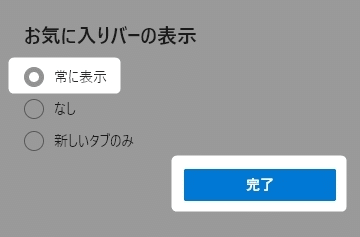Microsoft Edgeブラウザ。
Windows に標準で搭載されているブラウザです。
Microsoft Edgeのブックマーク機能である「 お気に入りバー 」。
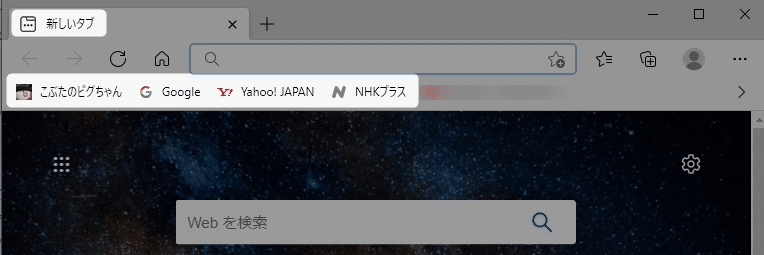
新しいタブの時は表示されていますが、、、
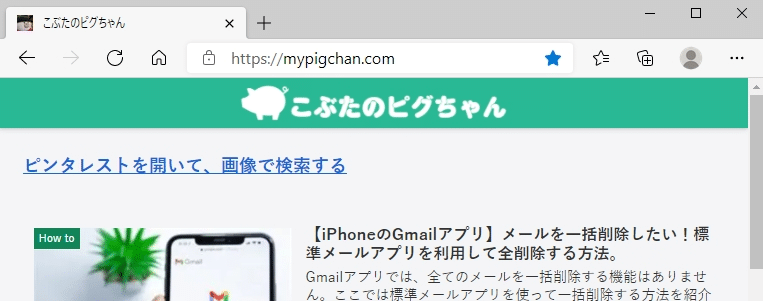
何かページを開くと、消えてしまう!
今回は、お気に入りバーを常に表示させておく設定の紹介です。
Edgeのアップデートで、お気に入りそのものが消えた場合の復活方法は、こちらで紹介しています👇
Edgeのお気に入りバーを常に表示させる

Edgeブラウザの右上にある、
「 ・・・ 」をクリックします。
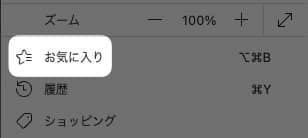
「 お気に入り 」をクリック。
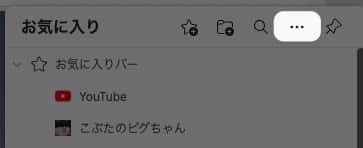
右上の「 ・・・ 」をクリック。
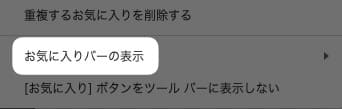
「 お気に入りバーの表示 」にカーソルを合わせます。

「 常に 」をクリック。
他にも「お気に入り」の記事があります。
・ お気に入りバーを常に表示させる
Edgeの他の記事
個人情報の管理に関する記事
履歴に関する記事
以上です!
この情報は役に立ちましたか?
ご回答いただき、ありがとうございます!